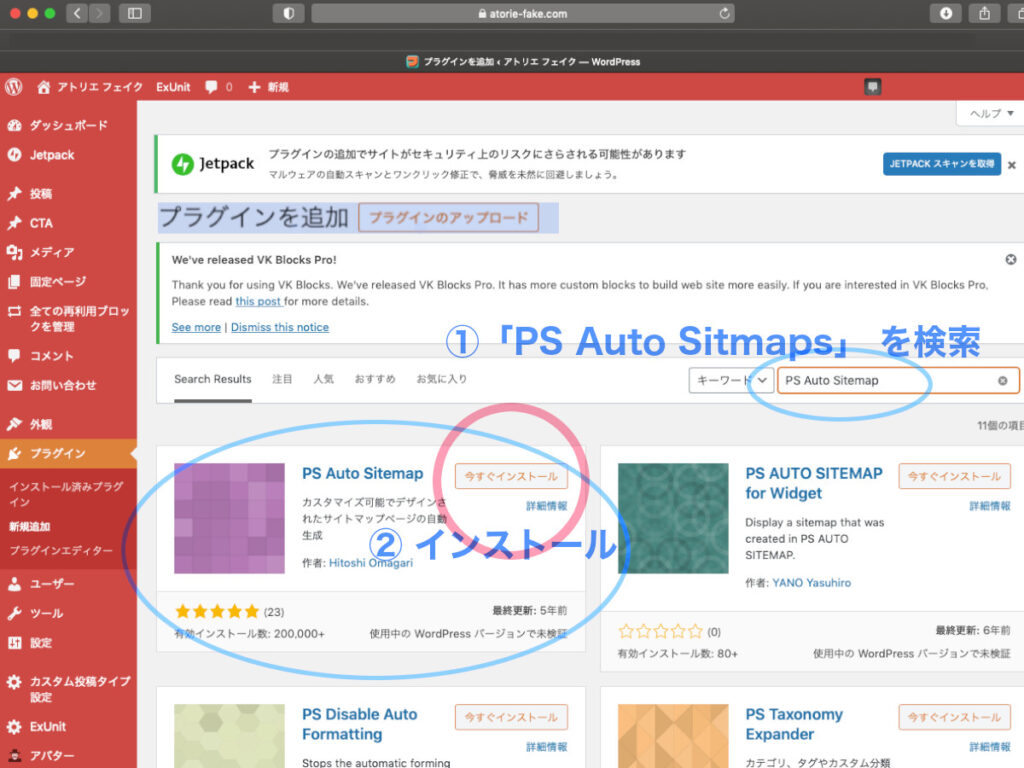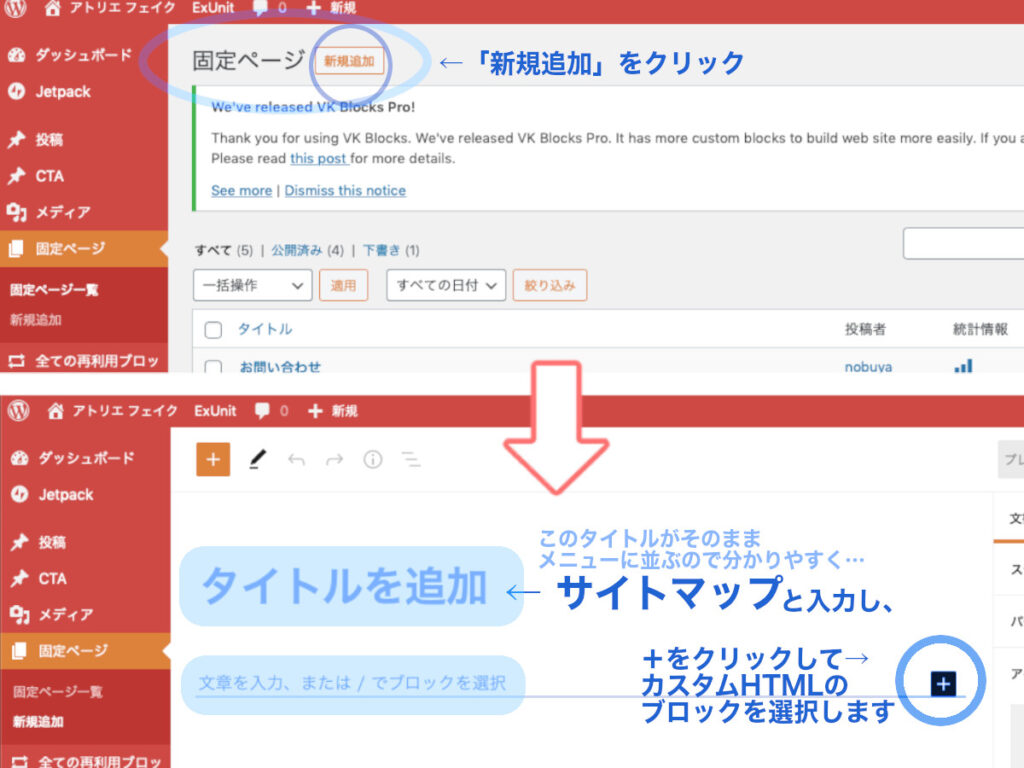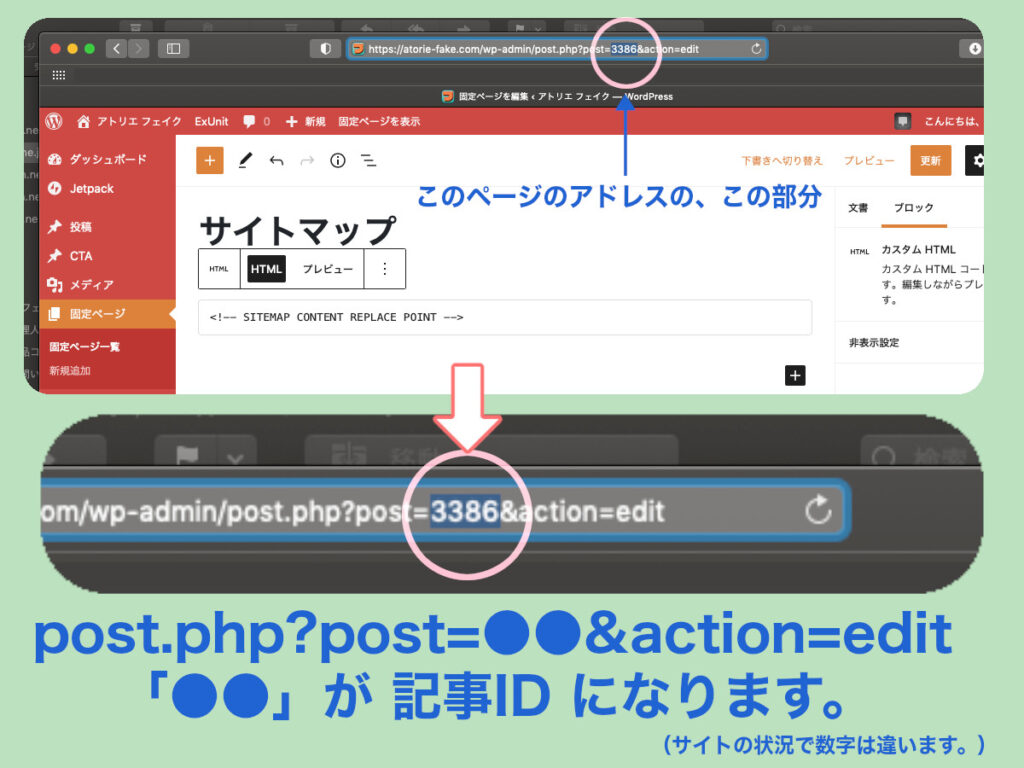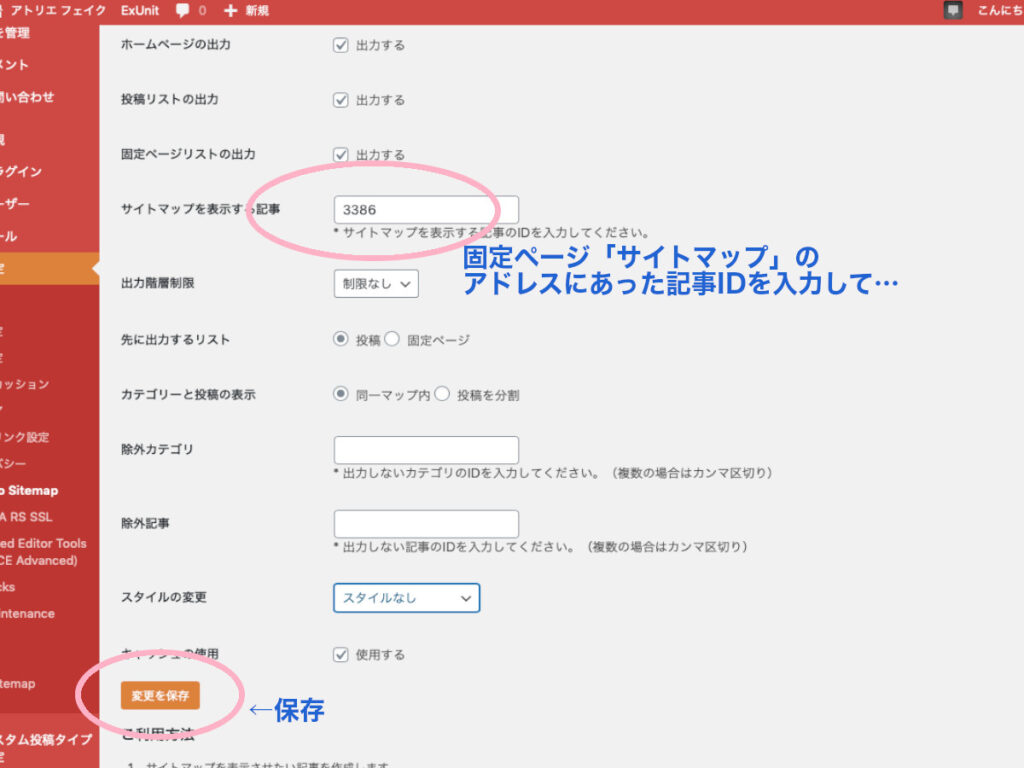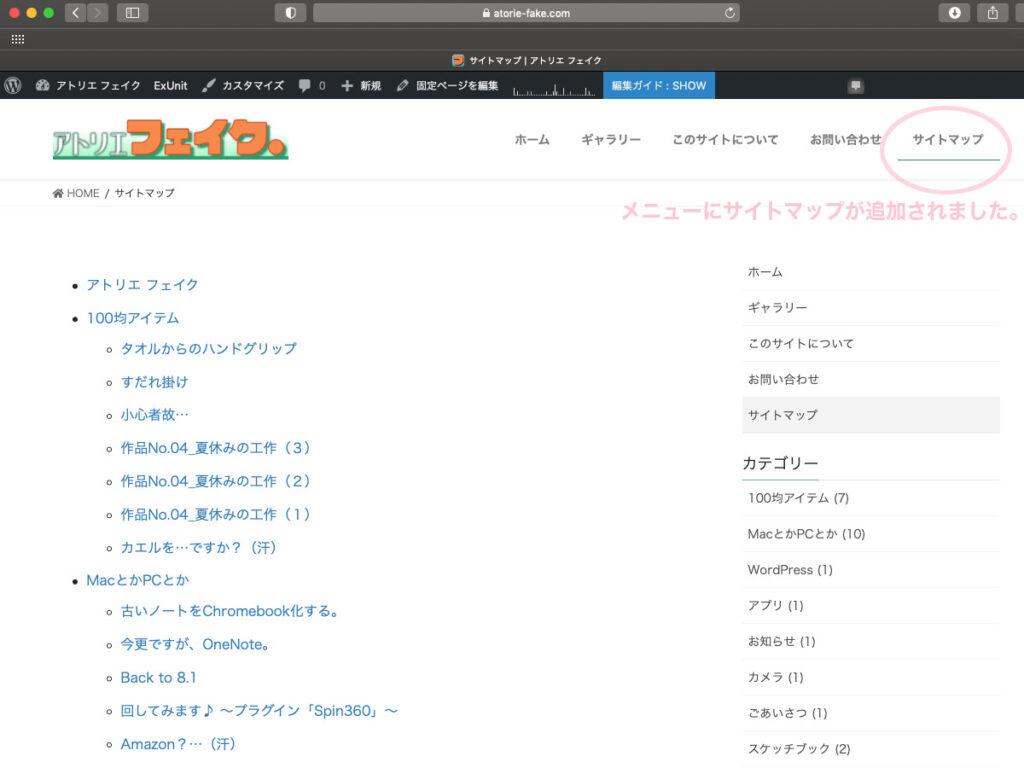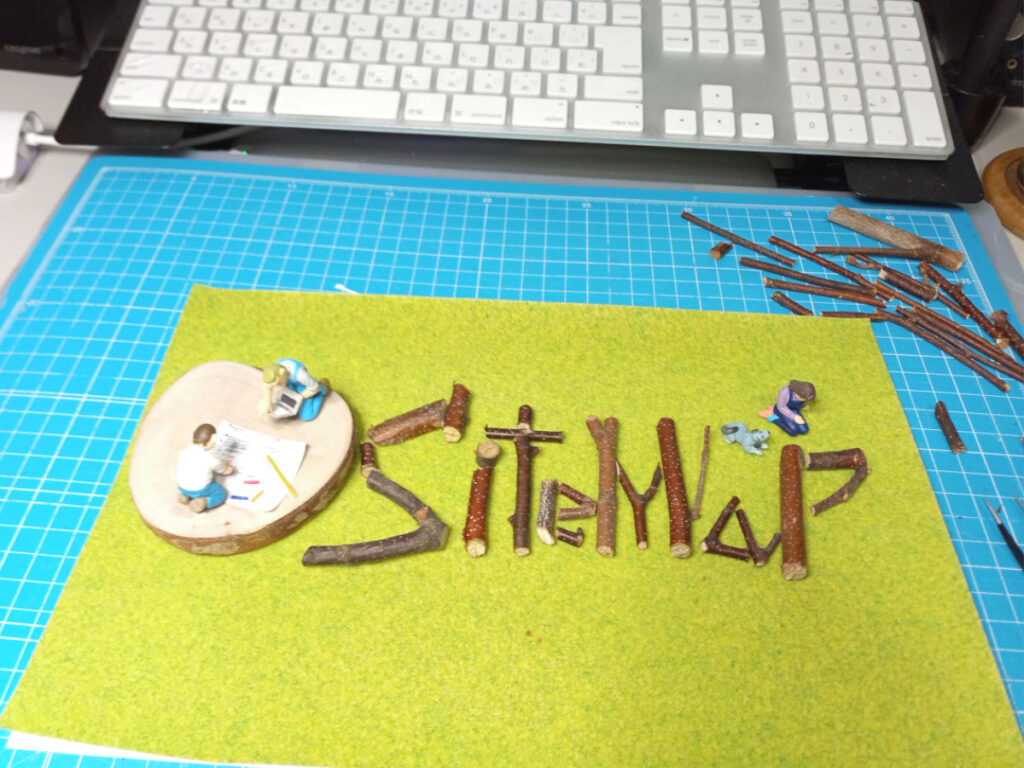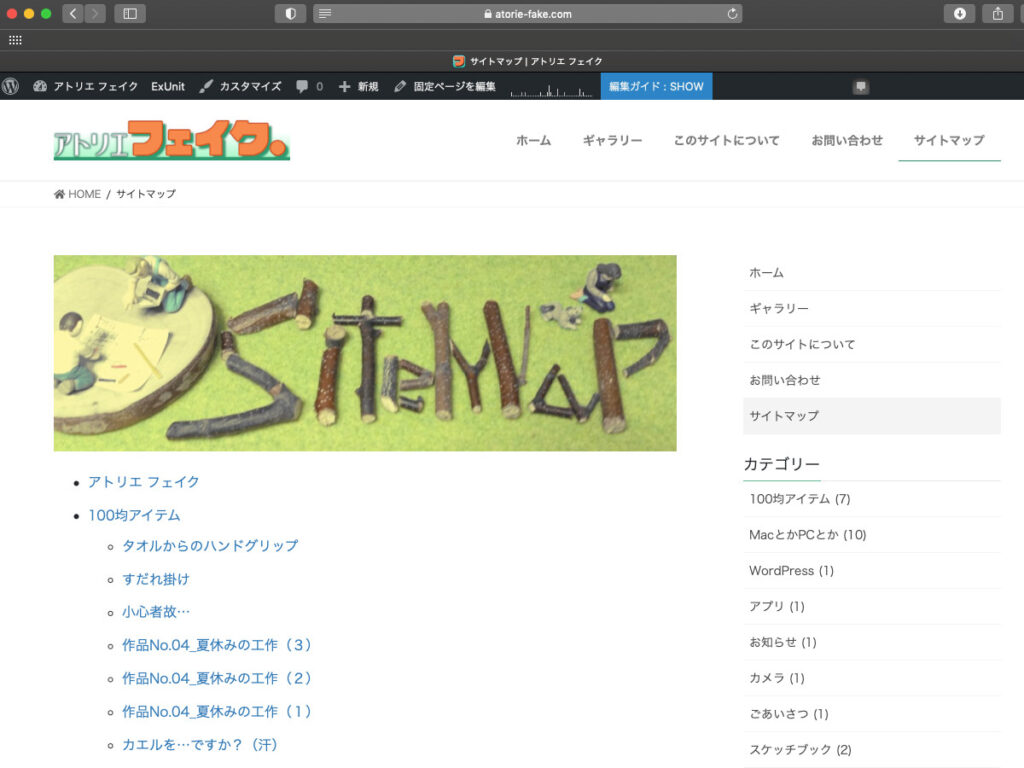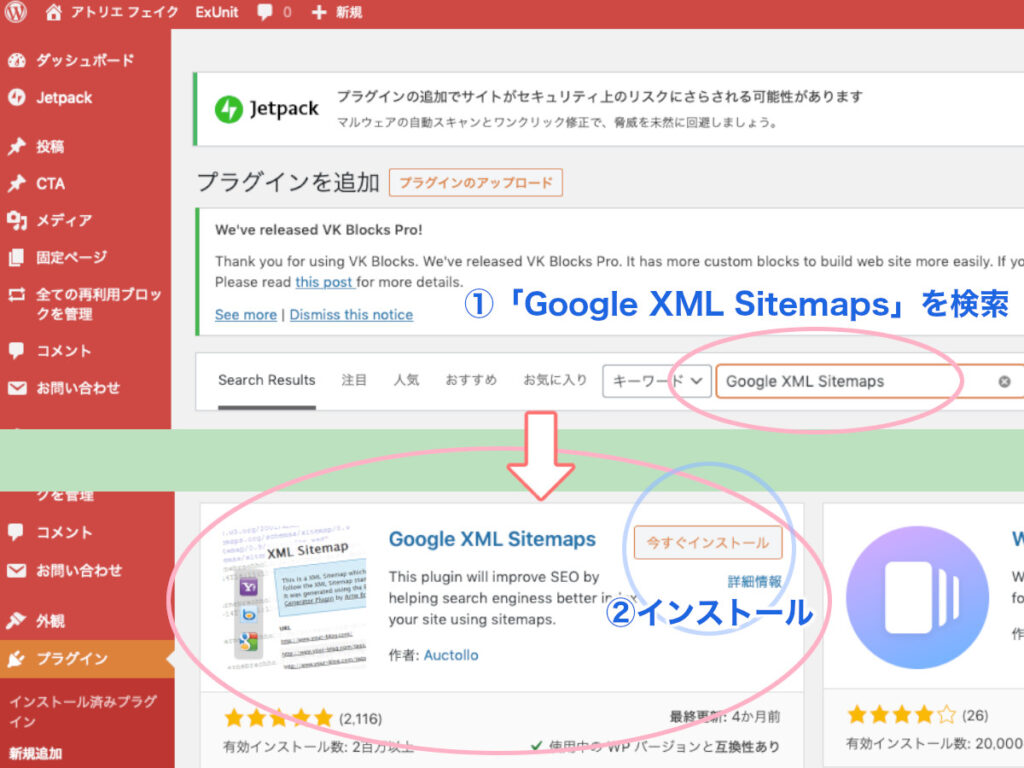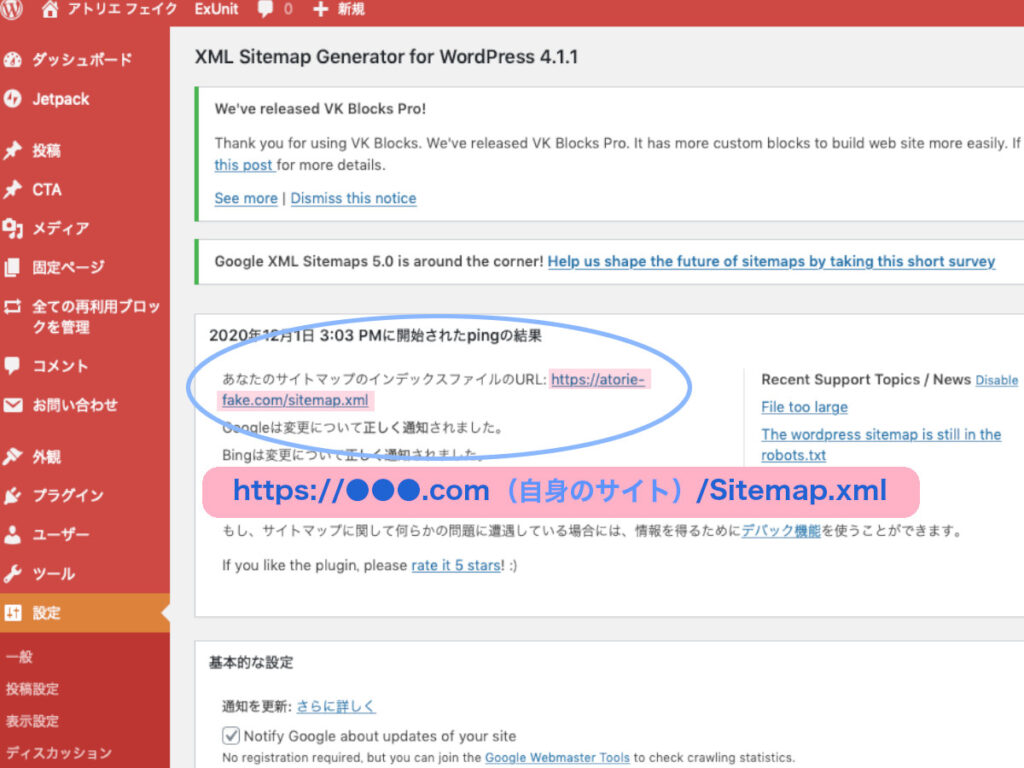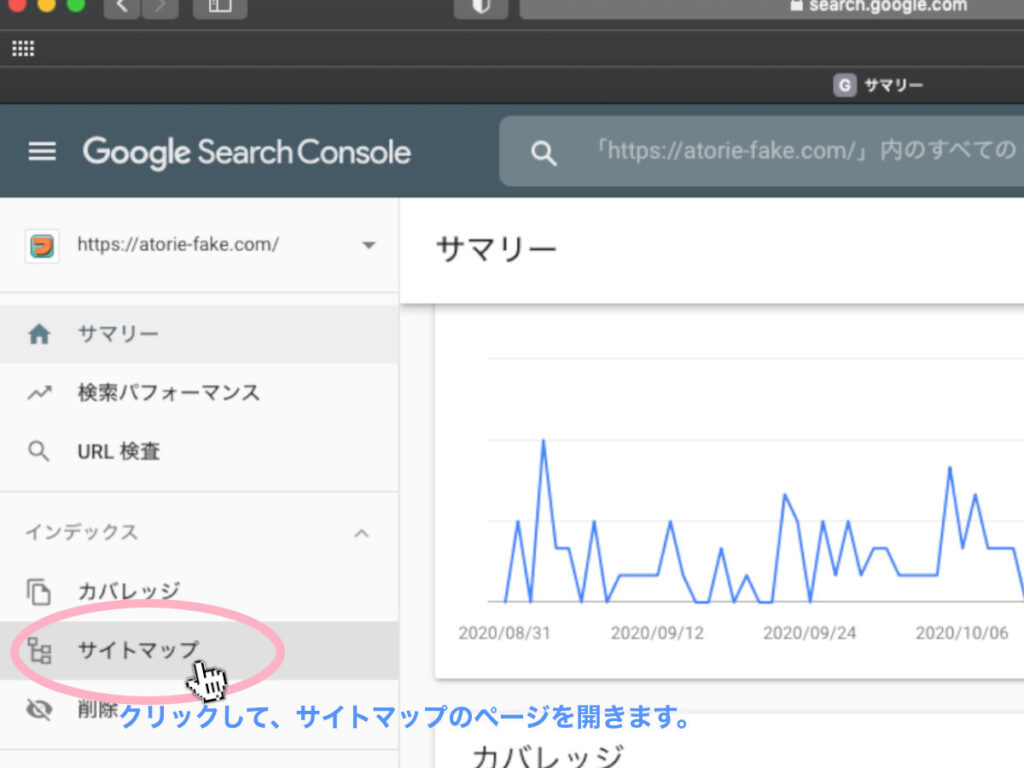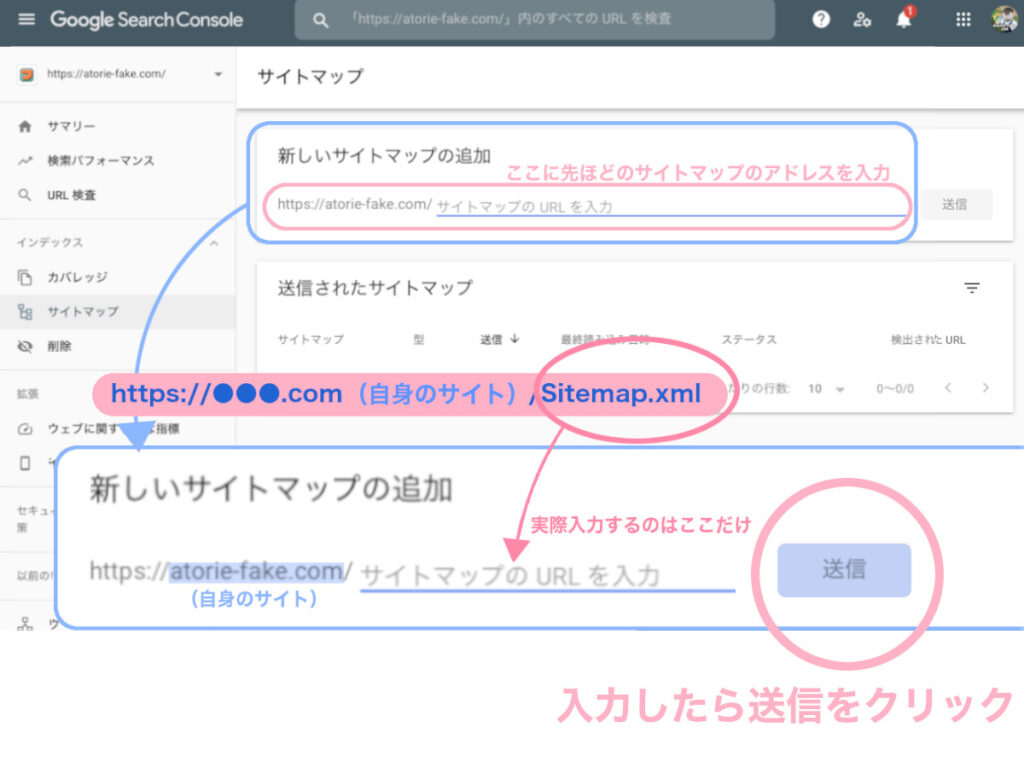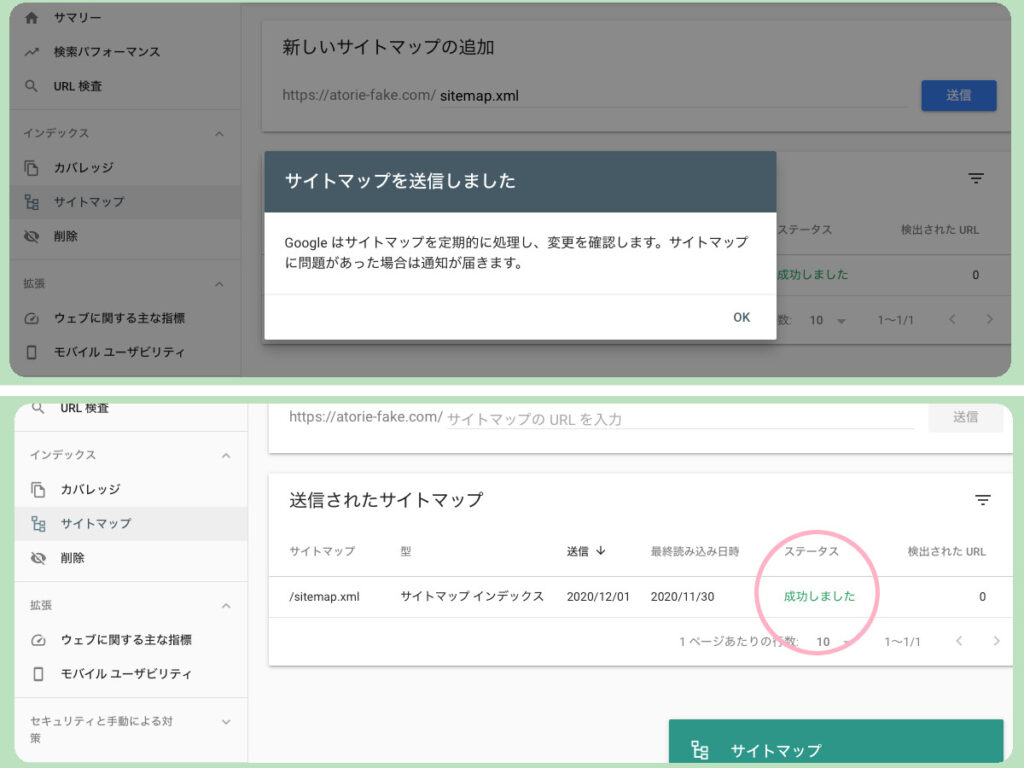サイトマップを作ってみます。
前々から「サイトマップ」はあった方が良さそうなコトをネットでよく目にしていました。でもまぁ、こんな地味な趣味サイトには要らないだろw…とか思っていたんですけど…
ここへきて、記事の数がそこそこ増えてきたので、この先も続けていくことを考えるとサイトマップ的なページはあった方がイイのかなと思うようになり、ちょっとネットで調べてみると…
WordPress上で簡単にサイトマップを作れるプラグインがあるらしく、今回それを入れてみる事にしました(このサイトはWordPressで作っていますので♪)。
ホント「簡単に」…というのは重要。 正直もう、新規のページを作るのに面倒なコト(HTMLとかCSSとかスクリプトがどうとか…)は出来れば避けて通りたいから(笑)WordPressにしてるのだし。…プラグインさまさまです。
…なので、簡単な方法を簡単に説明してますので、非常に情報が浅いです(汗)。詳しく知りたい方には、なんのお役にも立てないかもしれません…
…で、サイトマップというのはどうも2種類あるようで…
① 閲覧者にサイト内をわかりやすくするためのサイトマップ。
② 検索エンジン向けのSEOに必要なサイトマップ。
なのだそうです。
サイトマップって、①の閲覧してくださる方のためのものだけだと思ってたのですが、②のようなサイトマップは、Googleなどの検索エンジンに認識してもらうために必要なのだとか。そうだったのか…(汗)。
というわけで、両方ともWordPressではプラグインをインストールするだけらしいので、チャチャっとインストールしてみたいと思います。
まずは、①の閲覧者向けのサイトマップ用プラグイン。
閲覧者向けサイトマップ用プラグインのインストール
色々なプラグインを試してみる価値はあるかと思いますが、今回は扱いも見た目もシンプルそうな「PS Auto Sitemap」というプラグインをインストールします。
WordPressの管理ページ「プラグイン」から「新規追加」。
プラグインの検索で「PS Auto Sitemap」。
「今すぐインストール」をクリックし、インストールが終わったら「有効化」をクリック。
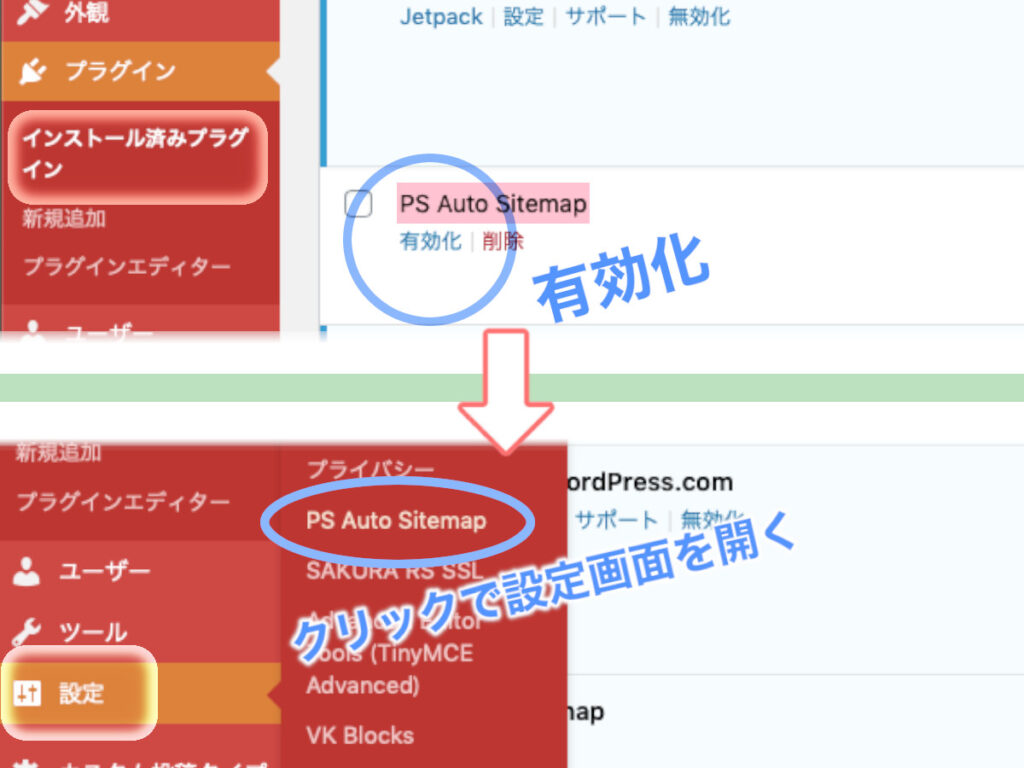
PS Auto Sitemapの設定は、基本的にそのままで良いみたいですが、「サイトマップを表示する記事のIDを入力してください」に、これから作るサイトマップのページの記事IDを入力します。
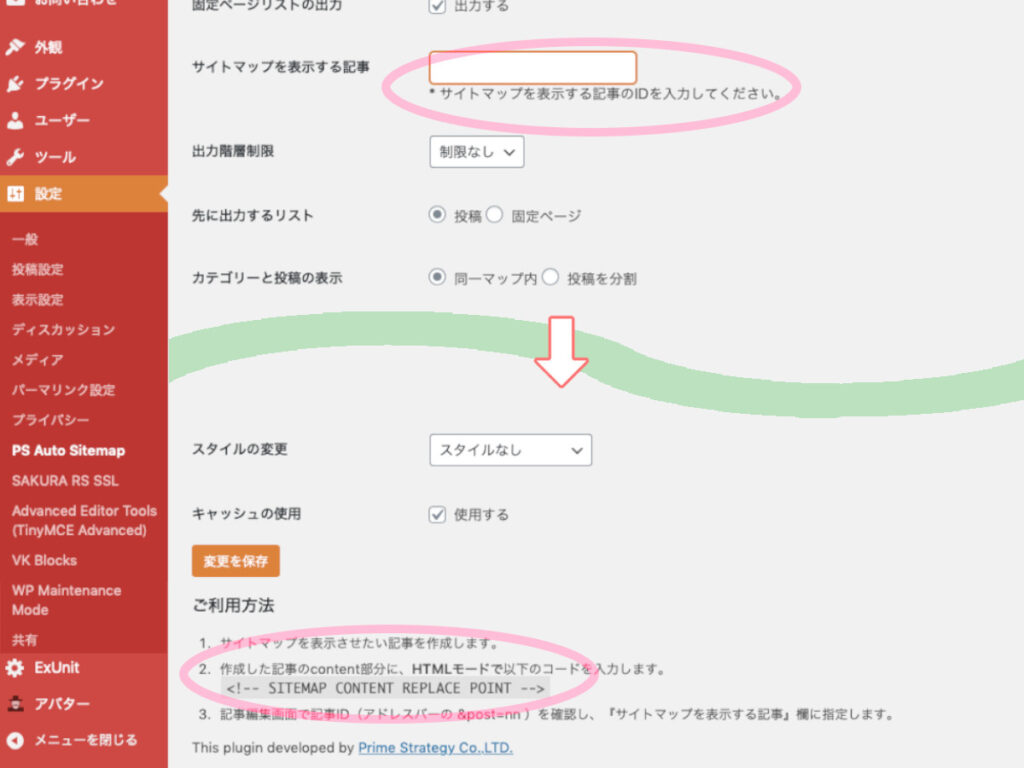
それと、設定画面の下の方↑「ご利用方法」の2行目に
<!– SITEMAP CONTENT REPLACE POINT –>
とあります。<!– SITEMAP CONTENT REPLACE POINT –> のコードはあとで使いますのでコピーかメモしておきます。
新しい固定ページを作ります。
新しい固定ページを「新規追加」で作り、タイトルに「サイトマップ」と入れます(任意)。
「文章を入力、また / でブロックを選択」で、「カスタムHTML」を選択。
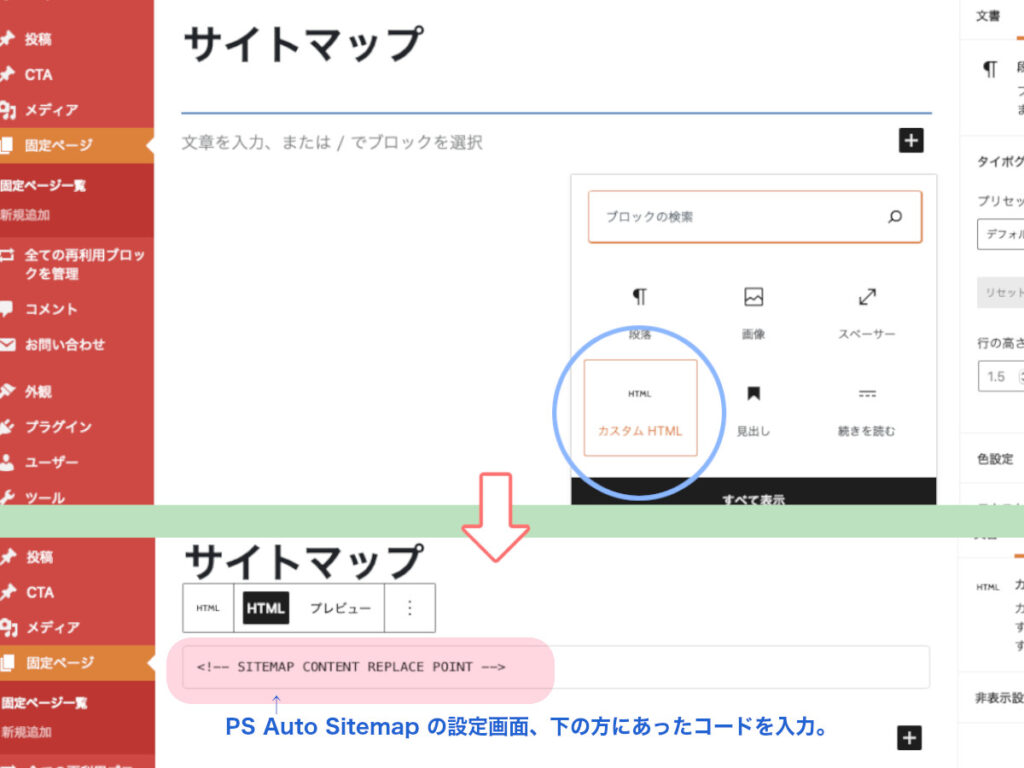
HTMLの入力フォームに、先ほどの <!– SITEMAP CONTENT REPLACE POINT –> をコピペでもいいので入力します。
そして、今 作っているこのページの最上部、ブラウザのアドレスバー内の、
ここの数字が記事のIDになります。(僕の場合はすでにページ数が多いからこんな数なんだと思います。HPを立ち上げたばかりの場合は1桁でも普通です。)
PS Auto Sitemapの設定画面に戻ります。
先ほどの「サイトマップを表示する記事のIDを入力してください」の空欄に先ほどの数字を入力して「保存」します。
これで「サイトマップ」という新しい固定ページができました。
記事のタイトルの羅列…!(笑)
こうなると分かってはいましたが、少々寂しいので…
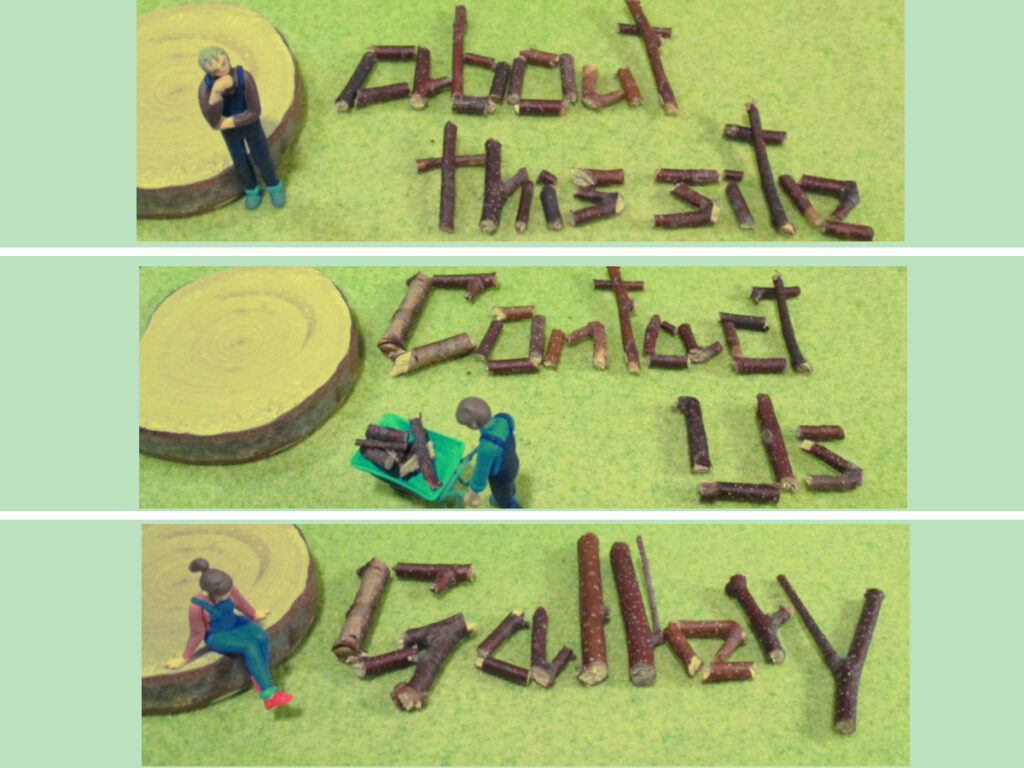
↑それぞれ「このサイトについて」「お問い合わせ」「ギャラリー」のトップ画像。
他の固定ページ同様、タイトル画像だけ新調しました(…っても、フィギュアとか使い回しですが)。
うん、確かに簡単に出来た♪ これはこれでイイんじゃないでしょうかw…
…続いて、
検索エンジン向けサイトマップ用プラグインのインストール
こちらは、Googleから推奨されてるらしい「Google XML Sitemaps」というのをインストールします。
「Google XML Sitemaps」というプラグインは、WEB上のクローラーにブログを巡回してもらうためのプラグインで、クローラーとは巡回したサイトを検索エンジンに反映するものなのだそう。
なので、サイトマップが設定されてないと、記事の公開から検索結果に反映されるまで時間がかかるのだそうです。
こちらも先ほどと同様に、プラグイン新規追加でインストールします。
有効化したら、XML Sitemapsの設定画面を開きます。
ここの「あなたのサイトマップのインデックスファイルのURL」をメモ(コピー)しておいて、「Google Search Console」で登録します。
「新しいサイトマップの追加」の自分のサイトのアドレスのあとに追加する形で入力します。
グーグル サーチコンソールは、ずいぶん前にサイトの登録は済ませてあったのですが「サイトマップ」の方は、どうしてその時やらなかったのかな?…(汗)。
…そっか、その時ははまだ記事もほとんど数がなかったから、サイトマップの登録は「もっと後でいいや」と思って後回しにしたのかも?… ただ、ここでサイトマップを登録しておけば、記事を書くたびに自動的に検索エンジンも更新されるらしいので、登録は早いに越したコトはなかったみたいですねw…。
…って、こんなコトだけでそんなアクセス数が増えたりもしないだろうけど。
おまじない?… w いや、重要なツールらしいから、もうちょっとちゃんと理解しなきゃ、か…(汗)。。。
以上、サイトマップを作ってみました…でした。w
@atorie_fake